

Puhastage prindipead, kui pihustite kontrollmustril on osa jooni puudu või paberil on horisontaalsed valged triibud. Taoline puhastamine eemaldab pihustite ummistused ning taastab prindipea töökindluse. Prindipea puhastamine kulutab tinti, seetõttu puhastage prindipead ainult vajaduse korral.
Teil läheb vaja A4- või Letter-formaadis tavalise paberi lehte
Veenduge, et seade on sisse lülitatud.
Veenduge, et kassetti (alumisse) on asetatud üks või enam A4- või Letter-formaadis tavapaberi lehte.
Avage paberi väljastusalus.
(1) Avage ettevaatlikult paberi väljastusalus, hoides seda mõlemast küljest.
Väljastusaluse pikendus avaneb automaatselt paberi väljastusaluse avamisel.
(2) Pikendage paberi väljastuse tuge
 Tähtis! Tähtis!
|
Puhastage prindipead.
(1) Vajutage nuppu MENÜÜ (MENU).
(2) Valige  Häälestamine (Setup), seejärel vajutage nuppu OK.
Häälestamine (Setup), seejärel vajutage nuppu OK.
Kuvatakse seadistusmenüü ekraan.
(3) Valige  Hooldus (Maintenance), seejärel vajutage nuppu OK.
Hooldus (Maintenance), seejärel vajutage nuppu OK.
Ilmub menüü Hooldus (Maintenance).
(4) Valige Puhastamine (Cleaning) ja vajutage seejärel nuppu OK.
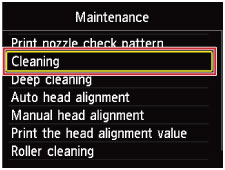
Ilmub kinnitusmenüü.
(5) Valige Jah (Yes) ja vajutage seejärel nuppu OK.
Seade hakkab prindipead puhastama.
Ärge tehke midagi muud, enne kui seade on prindipea puhastamise lõpule viinud. Selleks kulub umbes 2 minutit.
Ilmub mustri printimise kinnitamise ekraan.
(6) Valige Jah (Yes) ja vajutage seejärel nuppu OK.
Prinditakse pihustite kontrollmuster.
Uurige pihustite kontrollmustrit.
 Pihustite kontrollmustri uurimine
Pihustite kontrollmustri uurimine
 Märkus Märkus
|
Lehekülje algusesse |